电脑win7离线重装系统步骤
 2019/10/14
2019/10/14
 748
748
电脑win7怎么离线重装系统?离线重装系统在黑鲨装机大师中是一种比较有趣的方法,但是大家都没有怎么接触过离线重装。这种重装方式在一定程度上解决了电脑离线而且系统出故障的尴尬情况,今天小编就和大家分享一篇电脑怎么离线重装win7的教程。
注意事项:
1.打开黑鲨软件之前,一定要提前关闭所有的杀毒软件,以免系统重装失败。
2.大家需要提前在联网状态下提前下载安装包,最后才可以进行离线重装。
准备工具:
1. 黑鲨装机大师
2. 一台正常使用的电脑
具体步骤:
1.在黑鲨界面中选择“一键装机”下的“离线版制作”。
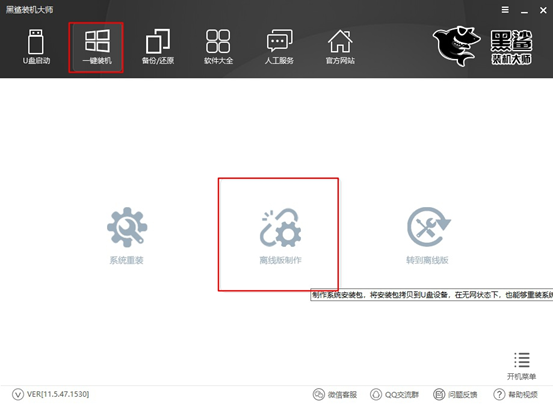
2.开始在以下界面中选择win7系统文件进行下载,随后选择文件的导出位置,最后点击“一键制作离线版”。
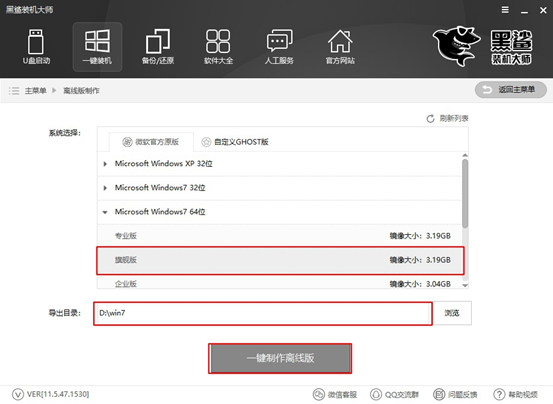
3.黑鲨开始下载win7系统文件,大家耐心等待下载完成即可。
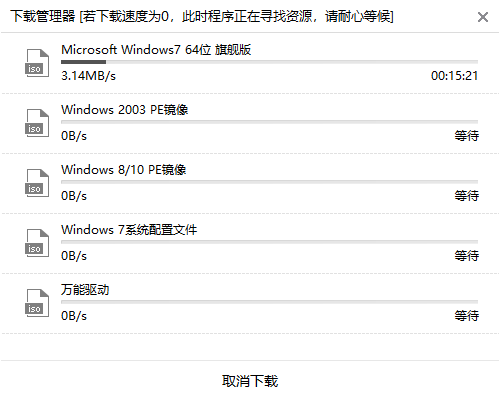
4.经过一段时间系统文件成功下载后,在弹出的提示窗口中点击“立即查看”找到离线安装包的位置。
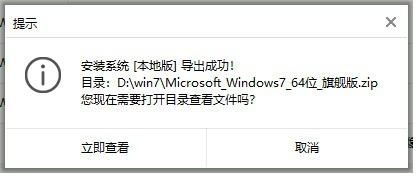
开始解压压缩包,随后双击打开其中的黑鲨软件。
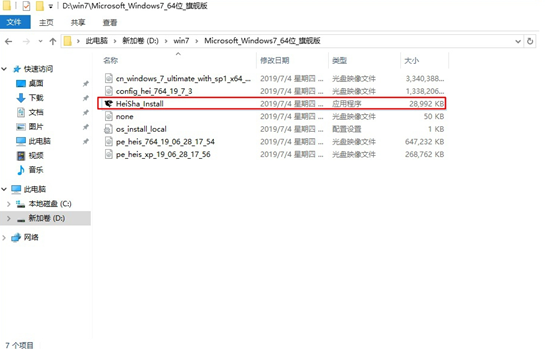
5.此时可以开始进行离线操作。打开黑鲨软件后,根据自己需要在“数据备份”版块下勾选需要备份的文件,最后点击“安装系统”。
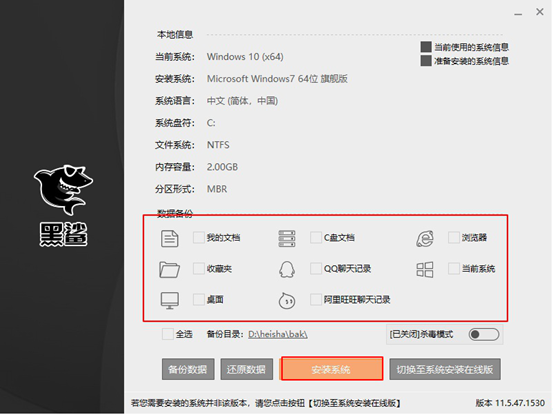
经过一段时间系统部署安装完成后,在弹出的提示窗口中点击“立即重启”电脑。
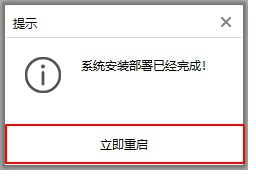
6.成功重启电脑后进入黑鲨PE系统,黑鲨自动为我们安装系统,无需手动操作。
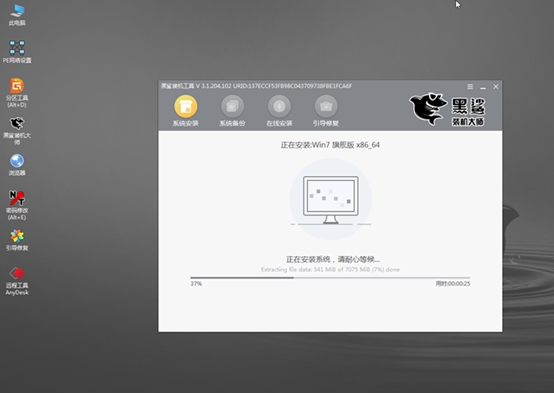
安装过程无需任何手动操作,等黑鲨成功安装系统后再次重启电脑。经过多次的重启部署安装,最后进入win7旗舰版桌面,此刻黑鲨成功离线重装win7系统。

以上就是本次小编为大家带来的电脑win7系统离线重装的详细步骤,如果大家觉得有用的话可以将此篇教程分享给更多需要的小伙伴。
